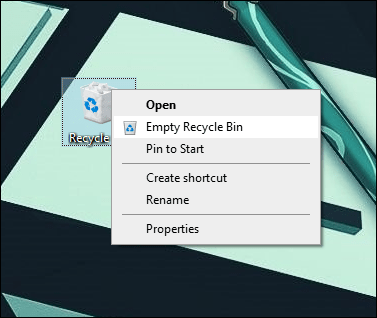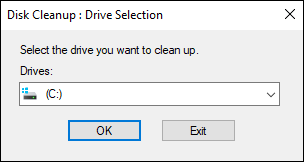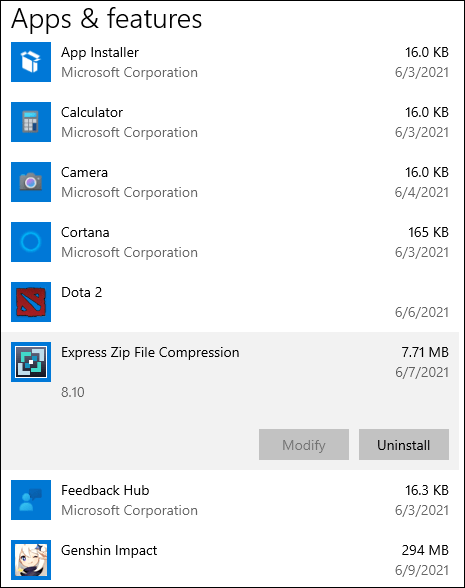Oprirea frecventă a computerului îi dăunează hardware-ului și îi scurtează prematur durata de viață. Cu toate acestea, lăsând computerul în funcțiune constantă, este, de asemenea, probabil să facă același lucru. Există motive pentru și contra de a face ambele; în acest articol am subliniat care sunt acestea.

Pe lângă discuțiile pro și dezavantajele opririi computerului pe timp de noapte, vă vom oferi sfaturi despre practici sănătoase și lucruri de evitat pentru ca un computer să funcționeze în mod optim și să vă servească în continuare cât mai mult timp posibil.
De ce ar trebui să-mi închid computerul în fiecare noapte?
Răspunsul rapid la aceasta depinde de cât de des îl utilizați.
Dacă îl folosiți la serviciu sau de mai multe ori pe parcursul zilei, este mai bine să îl lăsați pornit mai des decât să îl opriți. Munca implicată în lansarea a tot ceea ce este necesar este o taxare pe hardware-ul computerului dvs. Cu cât trebuie să pornească mai mult, cu atât hardware-ul va trebui să lucreze mai mult, provocând uzură suplimentară în timp.
Dacă îl folosiți doar pentru o perioadă scurtă de timp, să zicem, până la câteva ore - o dată pe zi - sau mai puțin, atunci ar fi mai bine să fie oprit noaptea.
Motive pentru a lăsa computerul să funcționeze
Următoarele listează motivele pentru care ar trebui să vă gândiți să lăsați computerul să funcționeze cât mai mult posibil:
Ajută la păstrarea duratei de viață a computerului
Un computer folosește o creștere a puterii de fiecare dată când repornește. Cu cât computerul dvs. are nevoie să repornească mai mult, cu atât este mai mare cerere pentru componentele interne, prin urmare, durata de viață a acestuia scade încet.
Permite actualizări de software și scanare de rutină
Când computerul nu este utilizat în timpul nopții, acesta este cel mai bun moment pentru a efectua actualizări, scanare de viruși, activități de rutină și activități de întreținere. Actualizările necesită uneori repornirea computerului pentru a avea efect, care de obicei se activează automat.
Când computerul este accesat de la distanță
Dacă computerul dvs. acționează ca un server, va trebui lăsat pornit pentru a putea fi accesat.
Pentru a economisi timp la pornire
Computerul dumneavoastră va avea nevoie de timp pentru a relansa toate programele și fișierele de care aveți nevoie după ce a fost oprit complet.
Motive pentru a opri computerul
Următoarele enumeră motivele pentru care ar trebui să vă gândiți să opriți des computerul:
Economii la factura de energie electrică
Facturile de energie electrică pot crește și, ca și alte dispozitive electrice din casa dvs., lăsarea computerului pornit consumă energie electrică. Oprirea computerului pe timp de noapte vă va ajuta să economisiți câțiva dolari în fiecare lună pe factura de energie electrică.
Calculatoarele se încălzesc în timp ce sunt pornite
Hardware-ul computerului necesită electricitate pentru a funcționa. Frecarea apare deoarece există o anumită rezistență atunci când electricitatea trece prin fire și circuite - această frecare creează căldură. Când hardware-ul intern începe să se încălzească, ventilatoarele se pun la lucru pentru a preveni supraîncălzirea acestora. De-a lungul timpului, acest lucru dispare încet la longevitatea computerului.

Toate componentele interne au un ciclu de viață limitat. Oprirea computerului - permiterea acestor componente să se odihnească complet va ajuta la extinderea acestuia.
Pentru o viață mai liniștită
Oprirea computerului pe timp de noapte înseamnă mai puține perturbări din partea acestuia în ceea ce privește zgomotul ventilatorului sau notificările activate.
Somn vs. Hibernare
În continuare, ne vom uita la diferențele dintre „Sleep” și „Hibernate” și care este mai bun pentru computerul dvs. pe termen lung.
Dormi
Când computerul este în modul „Sleep”, tot hardware-ul său intră într-o stare de consum redus. Toate fișierele și aplicațiile rămase deschise înainte de a intra în modul Sleep sunt stocate în RAM (Random Access Memory) - memoria pe termen scurt a computerului. De acolo, este disponibil imediat după ce sunteți gata să începeți să utilizați din nou computerul.

Pro
- Există mai puțină uzură a hardware-ului computerului care vine cu oprirea și pornirea acestuia.
- Modul de repaus este în esență un mod de pauză. Când sunteți gata să începeți să utilizați din nou computerul, puteți relua exact de unde ați rămas.
- Deoarece computerul dvs. este încă pornit din punct de vedere tehnic, orice actualizări pot fi în continuare transmise.
Contra
- Există un risc potențial de a pierde date din orice lucru salvat în RAM. Memoria RAM este considerată volatilă, deoarece dacă se pierde alimentarea, orice lucru salvat în RAM va dispărea.
- Intrarea în modul Sleep înseamnă că computerul nu va obține beneficiile resetate de la o repornire.
Hibernează
Când computerul tău hibernează - la fel ca în regnul animal, intră într-un somn profund pe termen lung. Computerul dvs. încetează complet să mai folosească energie și copiază toate fișierele și aplicațiile deschise pe unitatea de pornire a computerului, apoi oprește, în esență, restul computerului.

Pro
- Niciun risc de a vă pierde datele dacă alimentarea este pierdută, deoarece este salvată în memoria nevolatilă.
- Hibernarea este o opțiune bună pentru când veți fi departe de computer pentru o perioadă.
- În comparație cu modul de repaus, nu consumă deloc energie.
Contra
- Produce uzură hardware-ului similar cu oprirea și pornirea acestuia.
- În esență, reporniți computerul când ieșiți din modul hibernare, prin urmare, va dura ceva timp pentru a porni.
Reporniți cu regularitate
Repornirea computerului cel puțin o dată pe săptămână contribuie pozitiv la sănătatea acestuia și poate ajuta la rezolvarea problemelor care fac ca acesta să nu funcționeze conform așteptărilor. Eșecul de a reporni în mod regulat este probabil să creeze probleme - cum ar fi încetineala și eficiența redusă. În continuare sunt câteva dintre beneficiile pe care computerul dumneavoastră le va câștiga în urma repornirilor frecvente.
- Pe măsură ce RAM suplimentară este utilizată de diferite programe și procese, performanța computerului se reduce. O repornire șterge memoria și oprește toate sarcinile, inclusiv cele care ar fi putut cauza încetinirea.
- Ocazional, programele nu se închid complet și vor continua să folosească memoria. „Scurgerile de memorie” pot contribui, de asemenea, la încetineala. O repornire va reseta aceste programe și le va opri să folosească memoria odată închise.
- Repornirile rezolvă adesea problemele de conexiune la internet și sunt mai rapide decât repornirea routerului, mai ales atunci când problema nu este cauzată de acesta.
- Acestea vă ajută să vă asigurați că actualizările software sunt aplicate corect.
Când este timpul să reporniți?
Întreținerea generală a computerului este o scuză bună pentru a reporni, mai ales când nu ați făcut acest lucru de mai mult de o săptămână. Iată câteva dintre ocaziile în care computerul dumneavoastră va trebui probabil repornit:
- Dacă vă confruntați cu înghețare continuă și acțiuni care durează mai mult pentru a răspunde
- Dacă fișierele și aplicațiile refuză să se deschidă
- Dacă ventilatoarele interne fac zgomot excesiv
- Dacă computerul se simte fierbinte
- După instalarea noului hardware
- După o nouă actualizare de firmware sau software
Sfaturi pentru îngrijirea corectă a computerului
Întreținerea corectă a computerului echivalează cu performanță fiabilă și longevitate. În continuare, discutăm câteva sfaturi importante pentru îngrijirea computerului și cum să le implementăm.
Păstrați-vă computerul curat
Cu toții suntem vinovați că avem o gustare ciudată în timp ce ne folosim computerele. De-a lungul timpului, numărul de firimituri, praf și resturi acumulate în tastaturile noastre poate fi șocant. Particulele de murdărie acumulate au ca rezultat butoanele greu de apăsat sau blocate. Folosind aer comprimat disponibil într-o cutie de la majoritatea magazinelor de hardware, puteți îndepărta murdăria și praful din părțile greu accesibile ale computerului.

Păstrați-vă computerul protejat
Pentru a evita loviturile și zgârieturile care apar în urma căderii accidentale a laptopului sau a mișcării computerului, păstrați-le întotdeauna protejate. Husele de protecție rigide sunt grozave, deoarece sunt ușor de pus și permit accesul la porturi, ventilatoare și toate golurile standard la care veți avea nevoie de acces.
Husele pentru laptop sunt fabricate din materiale moi și oferă o protecție ușoară atunci când sunteți în mișcare.

Păstrați-vă cablurile organizate
Preveniți cablurile computerului să formeze un cuib, făcându-vă timp pentru a le organiza și dezordine. Instrumente precum clemele pentru cablu vă pot ajuta să vă păstrați cablurile relativ drepte și să nu fie împletite între ele. Folosiți-le pentru a vă menține cablurile pe loc, atașându-le la podea, perete sau birou.

Păstrați sistemul de operare actualizat
Acesta este standard și una dintre cele mai ușoare metode de întreținere de bază a computerului. Odată ce actualizările sunt disponibile, instalarea acestora pe computer ajută la o performanță optimă.
Țineți virușii la distanță
Atacurile malware au obiceiul de a lovi fără avertisment; prin urmare, este esențial să aveți instalat software antivirus de calitate pentru a vă proteja computerul împotriva daunelor cauzate de viruși. Asigurați-vă că scanările antivirus sunt efectuate pe computer în fiecare săptămână, va elimina orice contagiune de software rău intenționat.
Păstrați laptopul deconectat odată ce este complet încărcat
Lăsarea laptopului în priză atunci când este complet încărcat cauzează supraîncărcare și, în timp, vă deteriorează bateria. Veți observa că bateria dvs. nu își va putea menține încărcarea atât de mult timp cât a făcut-o când ați cumpărat-o pentru prima dată. Pentru a evita acest lucru, deconectați laptopul odată ce bateria este încărcată 100% și conectați-l pentru a încărca din nou numai când bateria este scăzută.
Păstrați-vă sistemul curat
Scăpați de fișierele și programele neutilizate care trăiesc gratuit pe hard disk.
Aceste programe inutile și fișiere nedorite ocupă mult spațiu. Pentru a elibera spațiu și a ușura sarcina inutilă de pe computer, faceți următoarele pentru a vă curăța sistemul:
- Ștergeți memoria cache și fișierele temporare
- Goliți Coșul de gunoi
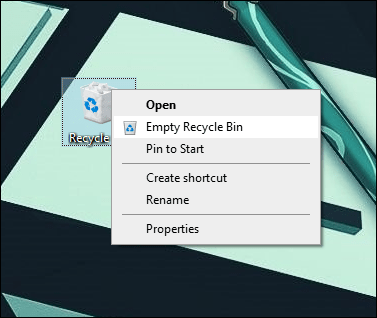
- Rulați un software de curățare a discului - acesta va avea grijă să scăpați de fișierele inutile
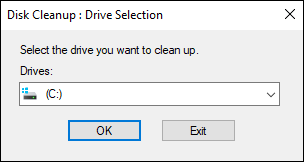
- Dezinstalați orice software de probă
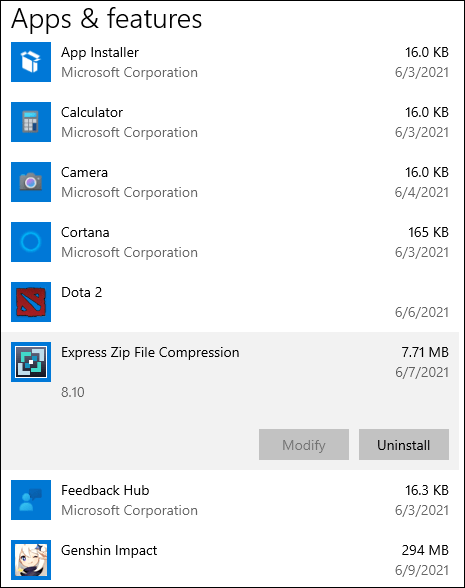
Întrebări frecvente suplimentare
Greșeli frecvente de îngrijire a computerului
În continuare, vom discuta despre greșelile comune de întreținere a computerului care contribuie la reducerea duratei de viață a computerului.
• Ventilatie slaba. Orice obstrucție a orificiilor de ventilație ale computerului dvs. va împiedica fluxul de aer necesar pentru a menține hardware-ul rece. Acest lucru face ca ventilatorul să funcționeze mai greu, iar hardware-ul va deveni fierbinte atunci când aerul nu are de unde să iasă. Căldura este un factor important în deteriorarea componentelor. Pentru a preveni acest lucru, evitați să folosiți computerul în apropierea unui încălzitor sau unde este expus la soare. De asemenea, dacă îl folosiți în pat, încercați să împiedicați pătura să blocheze orificiile de ventilație.
• Creșteri de putere. O supratensiune poate fi cauzata de frigider sau masina de spalat, de exemplu. În cel mai rău caz, poate provoca deteriorarea plăcii de bază. Repararea acestuia poate fi costisitoare. Luați în considerare utilizarea unui dispozitiv de protecție împotriva supratensiunii pentru a vă proteja computerul împotriva supratensiunii.
• Îngrijirea bateriei. Ajutați la păstrarea duratei de viață a bateriei laptopului dvs. deconectand-o după ce este complet încărcată. De asemenea, pe cât posibil, lăsați-l să se încarce complet, în loc să îl deconectați la jumătate. Dacă lăsați bateria conectată după ce este încărcată 100%, supraîncărcarea va face ca aceasta să își mențină încărcarea din ce în ce mai puțin în timp.
• Preveniți deteriorarea fizică. Fiți cât mai atenți când vă manipulați computerul. Aveți grijă deosebită când beți și mâncați, deoarece umiditatea cauzată de scurgeri poate provoca rugina.
Extinderea duratei de viață a computerului dvs
Hardware-ul computerului dvs. are o durată de viață limitată și această perioadă de timp scade cu cât trebuie să facă mai multă muncă. Cu cât închideți mai puțin computerul, cu atât va dura mai mult. O oprire săptămânală este suficientă pentru a reseta și a șterge orice ar putea cauza o problemă.
Acum că știți avantajele și dezavantajele opririi computerului în fiecare seară, ce v-ați decis să faceți? Ați folosit vreunul dintre sfaturile de întreținere descrise în acest articol – dacă da, care au fost acestea și ce diferență a făcut? Ne-ar plăcea să aflăm cum vă descurcați – spuneți-ne în secțiunea de comentarii de mai jos.